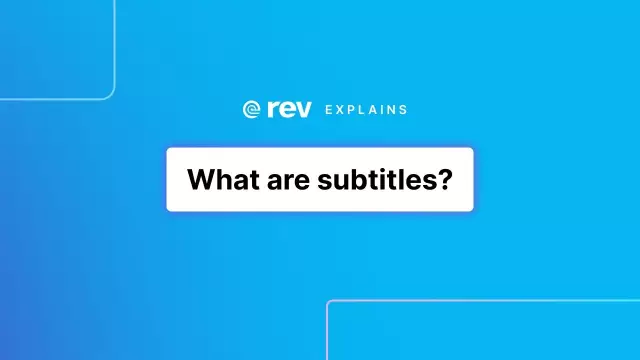Филмовите субтитри са истински божи дар за много хора. Независимо дали искате да научите език или просто не можете да включите звука силно във филм, субтитрите ще ви помогнат във всяка ситуация. Всичко, което трябва да направите, е да ги активирате.
Инструкции
Етап 1
Първо определете под каква форма се съхраняват субтитрите. Има само две опции: вградени субтитри - тоест те се намират в същия файл като видеото. Или външни субтитри - те се записват в отделен файл (или няколко файла). Името им често е същото като името на видео файла и имат разширение SRT, SUB или TXT.
Стъпка 2
По-лесно е да активирате вградени субтитри. Повечето играчи могат да работят с тях. Сред тях са VLC Player, GOM Player, Light Alloy, Crystal Player, Media Player Classic и някои други. Използвате ли плейър, който не може да възпроизвежда субтитри? Изтеглете друг или използвайте филтъра DirectVobSub - DirectShow, който е създаден специално за показване на субтитри.
Стъпка 3
За да активирате вградените субтитри, вижте инструкциите за плейъра, който сте инсталирали. Обикновено за това трябва да щракнете с десния бутон върху екрана с филма и да изберете функцията "Активиране на субтитрите". Понякога се намира в менюто Видео или Настройки.
Стъпка 4
Преди да активирате външни субтитри, трябва да конфигурирате вашия плейър. В някои програми трябва да активирате възможността за преглед на субтитри, в други - да изберете руското кодиране (кирилица) за субтитри.
Стъпка 5
За да активирате външни субтитри, проверете дали името на файла със субтитри и името на видео файла съвпадат. Кликнете върху файла със субтитри с десния бутон на мишката и изберете „Отваряне с …“. В списъка с програми, който се показва, изберете видеоплейъра, през който ще гледате филма.
Стъпка 6
Ако след свързването на субтитрите не можете да ги видите добре или просто не ви харесват настройките на субтитрите, променете ги. Тези настройки са зададени във видеоплейъра. Можете да изберете цвят, шрифт, размер на текста, наличие на сянка, разположение. Всички тези възможности са различни за видеоплейърите. За да научите повече за вашата, посетете официалния уебсайт.